window10此管理单元不能用于这一版本的怎么办 Windows 10此管理单元无法在当前版本中使用怎么解决
更新时间:2024-09-06 14:52:53作者:xiaoliu
在使用Windows 10时,有时候会遇到“此管理单元无法在当前版本中使用”的问题,这可能是因为系统版本不兼容或者需要更新补丁。要解决这个问题,可以尝试更新系统到最新版本或者下载相应的补丁。也可以尝试重启电脑或者重新安装Windows 10来解决此管理单元无法使用的情况。希望以上方法能够帮助解决您的问题。
具体方法:
1、系统提示:“此管理单元不能用于这一版本的Windows10,若要管理此计算机上的用户帐户。请使用"控制面板”中的“用户帐户工具。”
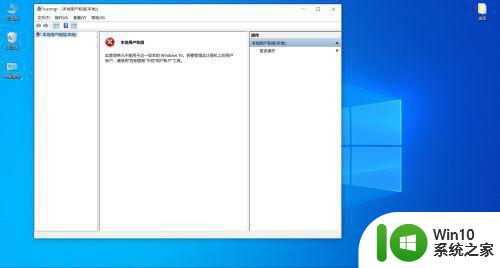
2、在搜索框中输入“CMD”。找到命令提示符。
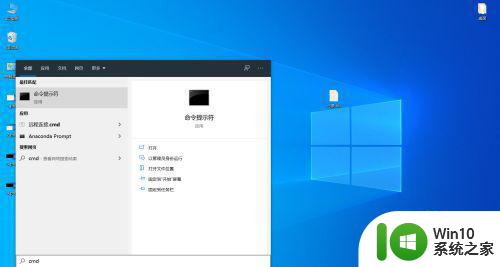
3、右键“命令提示符”,以管理员身份打开。
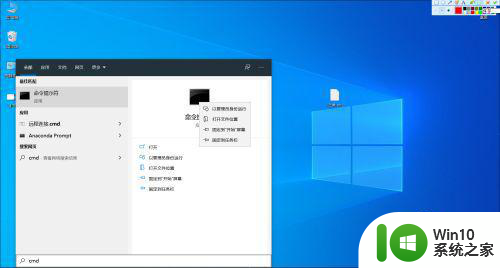
4、输入“net user t1 123 /add” “t1”代表要新增的用户名 ,“123”代表新增的用户密码。

5、net localgroup administrators t1 /add “t1”代表要新增的用户名 。
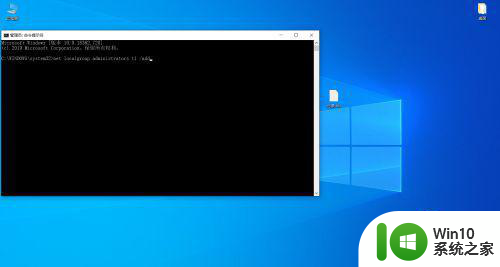
以上就是window10此管理单元不能用于这一版本的怎么办的全部内容,还有不清楚的用户就可以参考一下小编的步骤进行操作,希望能够对大家有所帮助。
window10此管理单元不能用于这一版本的怎么办 Windows 10此管理单元无法在当前版本中使用怎么解决相关教程
- win10正在向控制台添加管理单元怎么解决 Windows 10微软管理控制台管理单元功能添加步骤
- win10管理员阻止运行此应用的解决方法 win10管理员已阻止你运行此应用怎么办
- windows10笔记本设备管理器里不显示蓝牙怎么解决 Windows10笔记本蓝牙设备管理器中无法显示的解决方法
- win10此设置由管理员进行管理怎么解决 win10此设置由管理员进行管理的处理方法
- win10提示mmc.exe管理员已阻止你运行此应用怎么解决 Win10提示mmc.exe管理员已阻止你运行此应用如何解决
- 管理员已阻止你运行此应用win10怎么解决 Win10管理员权限无法运行应用怎么办
- 笔记本任务管理器快捷键win10没反应怎么解决 win10笔记本任务管理器快捷键无法使用怎么办
- win10当前配置不能运行怎么办 win10当前配置不能运行此应用如何解决
- win10管理员权限限制导致无法运行程序怎么解决 如何解决win10提示管理员已阻止你运行此应用的问题
- 当打开照片时win10系统提示无法使用内置管理员帐户打开照片怎么办 win10系统无法使用内置管理员帐户打开照片怎么解决
- w10无法使用内置管理员账户打开程序解决方法 w10无法使用内置管理员账户打开程序怎么办
- win10无法使用内置管理员账户打开计算器最佳解决方法 Win10无法使用内置管理员账户打开计算器怎么办
- win10玩只狼:影逝二度游戏卡顿什么原因 win10玩只狼:影逝二度游戏卡顿的处理方法 win10只狼影逝二度游戏卡顿解决方法
- 《极品飞车13:变速》win10无法启动解决方法 极品飞车13变速win10闪退解决方法
- win10桌面图标设置没有权限访问如何处理 Win10桌面图标权限访问被拒绝怎么办
- win10打不开应用商店一直转圈修复方法 win10应用商店打不开怎么办
win10系统教程推荐
- 1 win10桌面图标设置没有权限访问如何处理 Win10桌面图标权限访问被拒绝怎么办
- 2 win10关闭个人信息收集的最佳方法 如何在win10中关闭个人信息收集
- 3 英雄联盟win10无法初始化图像设备怎么办 英雄联盟win10启动黑屏怎么解决
- 4 win10需要来自system权限才能删除解决方法 Win10删除文件需要管理员权限解决方法
- 5 win10电脑查看激活密码的快捷方法 win10电脑激活密码查看方法
- 6 win10平板模式怎么切换电脑模式快捷键 win10平板模式如何切换至电脑模式
- 7 win10 usb无法识别鼠标无法操作如何修复 Win10 USB接口无法识别鼠标怎么办
- 8 笔记本电脑win10更新后开机黑屏很久才有画面如何修复 win10更新后笔记本电脑开机黑屏怎么办
- 9 电脑w10设备管理器里没有蓝牙怎么办 电脑w10蓝牙设备管理器找不到
- 10 win10系统此电脑中的文件夹怎么删除 win10系统如何删除文件夹
win10系统推荐
- 1 中关村ghost win10 64位标准旗舰版下载v2023.04
- 2 索尼笔记本ghost win10 32位优化安装版v2023.04
- 3 系统之家ghost win10 32位中文旗舰版下载v2023.04
- 4 雨林木风ghost win10 64位简化游戏版v2023.04
- 5 电脑公司ghost win10 64位安全免激活版v2023.04
- 6 系统之家ghost win10 32位经典装机版下载v2023.04
- 7 宏碁笔记本ghost win10 64位官方免激活版v2023.04
- 8 雨林木风ghost win10 64位镜像快速版v2023.04
- 9 深度技术ghost win10 64位旗舰免激活版v2023.03
- 10 系统之家ghost win10 64位稳定正式版v2023.03